Hỗ trợ tư vấn
Tư vấn - Giải đáp - Hỗ trợ đặt tài liệu
Mua gói Pro để tải file trên Download.vn và trải nghiệm website không quảng cáo
Tìm hiểu thêm »Bắt đầu từ năm 2017 Apple chính thức hỗ trợ sạc pin nhanh cho tất cả những dòng điện thoại iPhone, tuy nhiêu để có thể sạc nhanh thì chúng ta không thể sử dụng bộ sạc được đóng gói cùng máy được, mà phải mua một bộ sạc siêu nhanh có công suất lớn hơn.
Tuy nhiên nếu không muốn mua thêm một bộ sạc siêu nhanh, thì mọi người cũng có thể tăng công suất sạc pin từ 25-30% bằng cách kích hoạt phím tắt SLP.FC. Chính vì vậy mà hôm nay, Download.vn sẽ giới thiệu bài viết hướng dẫn kích hoạt tính năng sạc pin nhanh trên iPhone, mời các bạn cùng tham khảo.
Bước 1: Đầu tiên các bạn hãy truy cập vào đường link dưới đây bằng trình duyệt trên điện thoại. Sau đó mở bằng ứng dụng Phím tắt của iOS.
https://www.icloud.com/shortcuts/3353e7effa63425daad5c6785424a1b5
Bước 2: Lúc này tại mục Thêm phím tắt, vuốt màn hình xuống phía dưới cùng rồi nhấn vào nút Thêm phím tắt không được tin cậy.
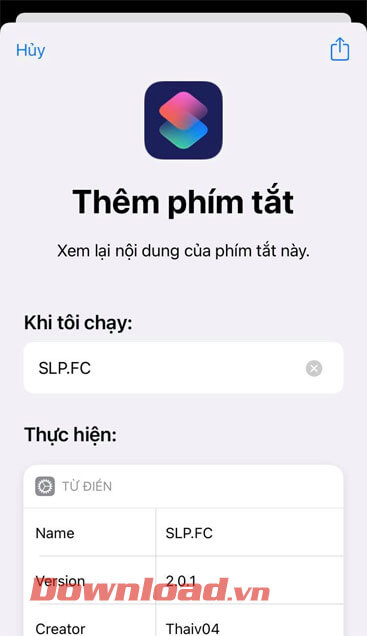
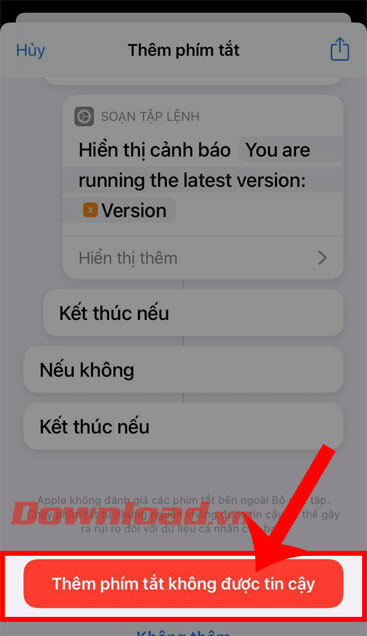
Bước 3: Màn hình lúc này chuyển sang mục Bộ sưu tập, hãy ấn vào mục Phím tắt của tôi ở góc bên phải phía dưới màn hình.
Bước 4: Tiếp theo, chạm vào mục phím tắt SLP.FC để kích hoạt tính năng sạc pin nhanh.
Bước 5: Ở phía trên màn hình lúc này sẽ hiển thị 3 chế độ sạc nhanh để cho chúng ta lựa chọn, bao gồm:
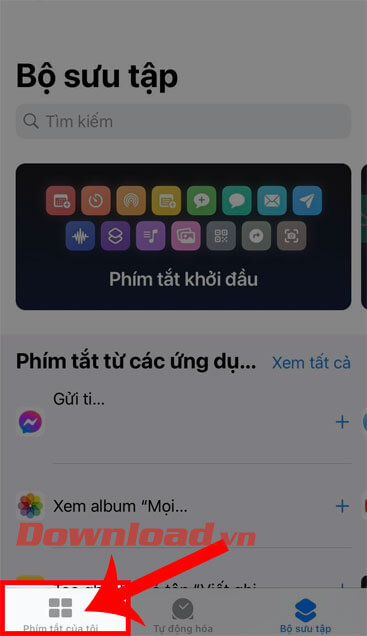
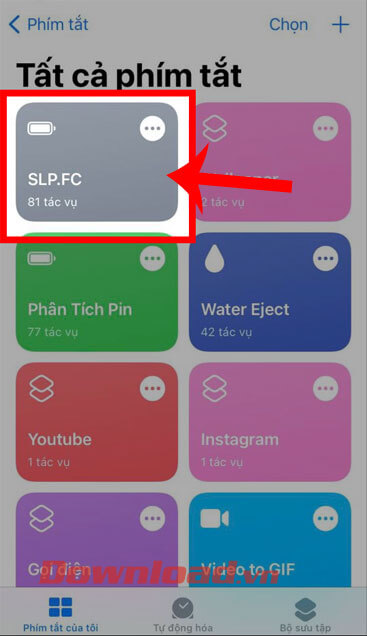
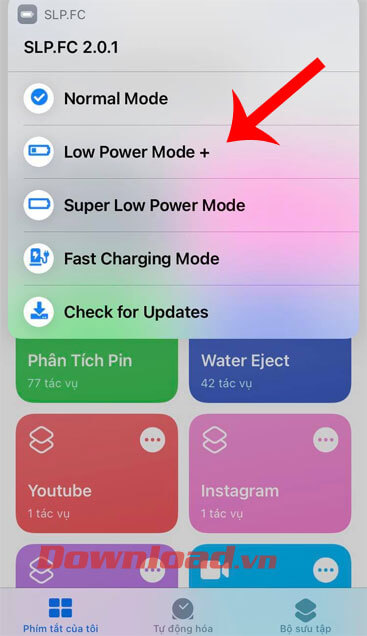
Bước 6: Cuối cùng các bạn hãy thử cắm sạc sẽ thấy được pin điện thoại sẽ được sạc nhanh hơn.
Lưu ý:
Chúc các bạn thực hiện thành công!
Theo Nghị định 147/2024/ND-CP, bạn cần xác thực tài khoản trước khi sử dụng tính năng này. Chúng tôi sẽ gửi mã xác thực qua SMS hoặc Zalo tới số điện thoại mà bạn nhập dưới đây: